WooCommerce将所有产品详细信息存储在相关的WordPress数据库中。为了确保每件产品都能与众不同,WooCommerce为每件产品都赋予了一个唯一的ID。这种方法不仅便于产品检索,还有助于订单管理和其他后台任务;不过有时出于设计目的或满足插件要求可能需要提取产品的唯一 ID。那么WooCommerce产品ID如何查找?
首先导航至 “Products” 部分并选择 “All Products”,该区域将显示商店中最近添加的商品。将鼠标悬停在特定产品标题上时,下面会显示一些选项,在这些选项中会看到产品的唯一 ID,例如如果看到 “ID: 26510″,数字 “26510” 就是产品的唯一标识符。如果产品清单不多,只需快速滚动即可显示每个产品的ID。对于库存较多的产品,搜索功能就会派上用场;也可以使用产品页面中的搜索来查找特定产品的 ID。
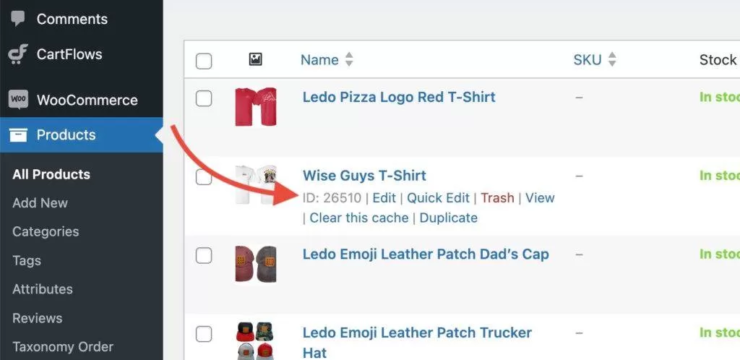
标准产品有一个单一的 ID,但有多个变体的产品呢?在这种情况下,每个变体都有自己唯一的标识符。要获取特定变体的 ID,请访问 “Products” 部分,选择 “All Products”,然后单击与产品相关的 “Edit Product” 链接。在随后的编辑界面中,导航到 “Product Data” 部分将显示每个颜色变体及其各自的 ID。
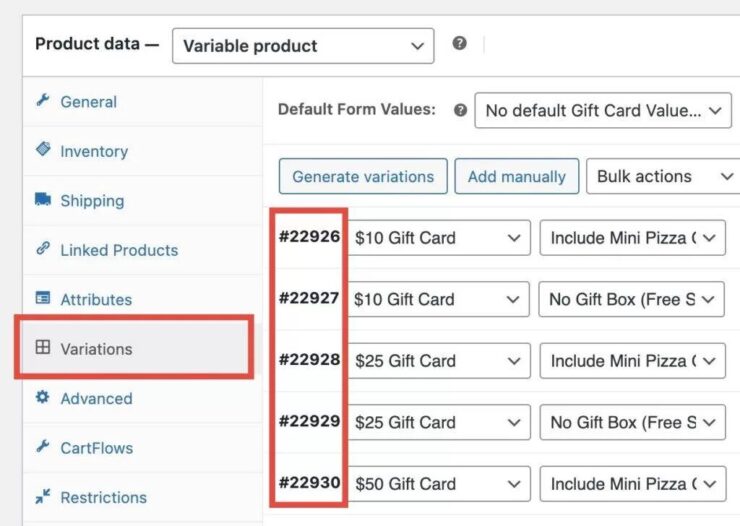
当然与 WordPress 中的任何功能一样也可以使用 PHP 来获取 WooCommerce 产品的 ID。
<?php global $product; echo 'The current product ID is: '.$product->get_id();